- Cuando se trata de almacenamiento en la nube, OneDrive es una de las plataformas de almacenamiento en la nube más utilizadas en el mercado.
- Pueden ocurrir problemas con OneDrive y muchos usuarios informaron que OneDrive no se sincroniza en su Mac, sin embargo, hay una manera de solucionarlo.
- Cubrimos problemas de almacenamiento en la nube en el pasado y, para obtener más información, visite nuestro Sección de problemas de sincronización.
- OneDrive es un tema frecuente para nosotros, y para obtener las últimas noticias y guías, consulte nuestro OneDrive Hub.

Este software mantendrá sus controladores en funcionamiento, lo que lo mantendrá a salvo de errores comunes de la computadora y fallas de hardware. Verifique todos sus controladores ahora en 3 sencillos pasos:
- Descarga DriverFix (archivo de descarga verificado).
- Hacer clic Iniciar escaneo para encontrar todos los controladores problemáticos.
- Hacer clic Actualizar los controladores para conseguir nuevas versiones y evitar averías en el sistema.
- DriverFix ha sido descargado por 0 lectores este mes.
OneDrive es un excelente servicio de almacenamiento en la nube que está disponible en múltiples plataformas, incluido macOS.
Sin embargo, muchos usuarios de Mac informaron que OneDrive no se sincroniza en su Mac. Esto puede ser un problema, por lo que en el artículo de hoy, le mostraremos cómo solucionarlo.
¿Qué puedo hacer si OneDrive no se sincroniza en Mac?
1. Asegúrese de que OneDrive se esté ejecutando
- Abierto Descubridor y navega hasta el Aplicaciones> Utilidades.
- Localizar Monitor de actividad y ponerlo en marcha.
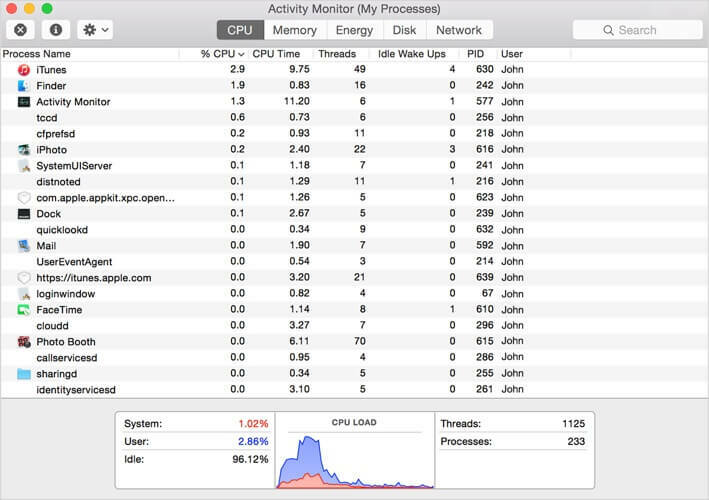
- Selecciona el UPC pestaña y buscar OneDrive en Columna de proceso.
- Si OneDrive no se está ejecutando, asegúrese de iniciarlo.
Para evitar este problema en el futuro, asegúrese de configurar OneDrive para que se inicie automáticamente.
2. Reiniciar OneDrive
- Localizar el OneDrive en la barra de menú.
- Selecciona el Salir de OneDrive opción.
- Inicie OneDrive nuevamente y verifique si el problema persiste.
3. Eliminar los archivos .DS_Store
- Abre el Terminal aplicación.
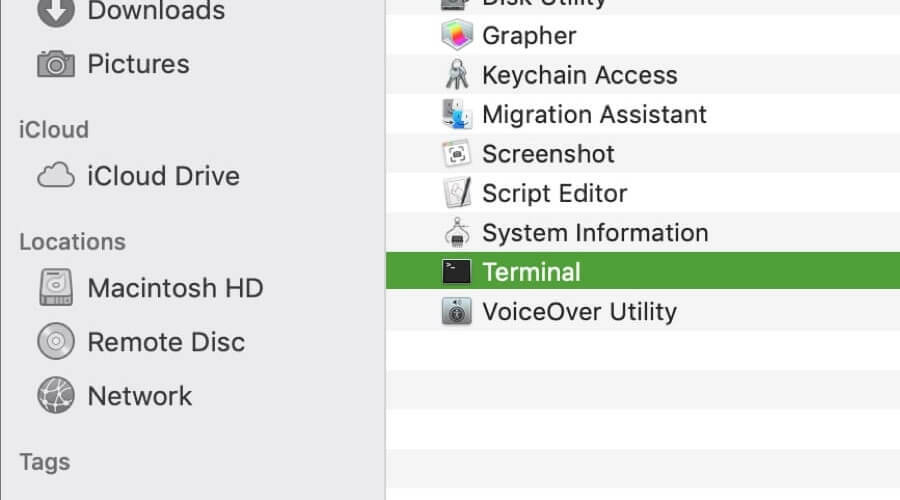
- Ingresar sudo ls comando y presione Regreso.
- Navegue a la carpeta que no se sincroniza con el CD mando.
- Ahora ejecuta el rm -f DS_Store comando y presione Regreso.
Después de hacer eso, verifique si el problema con la sincronización de OneDrive sigue ahí.
4. Restablecer OneDrive
- Cierre OneDrive por completo.
- Localizar OneDrive en el Aplicaciones carpeta.
- Botón derecho del ratón OneDrive y seleccione Mostrar el contenido del paquete.
- Navegar a Contenidos> Recursos.
- Localizar el ResetOneDriveApp.command o ResetOneDriveAppStandalone.command archivo y ejecútelo.
- Después de hacer eso, inicie OneDrive y complete el proceso de configuración.
5. Desactivar la carga de Office
- Haga clic en el OneDrive en la barra de menú y seleccione Preferencias.
- Selecciona el Oficina pestaña y desmarcar Usar Office 2016 para sincronizar los archivos de Office que abro.
En algunos casos, la caché de carga de Office puede interferir con la sincronización de OneDrive, por lo que se recomienda que la desactive.
OneDrive es un excelente servicio de almacenamiento en la nube, pero pueden ocurrir problemas de sincronización en su Mac.
En este artículo, le mostramos varias correcciones más comunes para los problemas de sincronización de OneDrive, y si nuestras correcciones le ayudaron, háganoslo saber en los comentarios a continuación.
Preguntas frecuentes
OneDrive no se sincronizará si no hay suficiente espacio de almacenamiento y, para solucionarlo, es posible que desee expanda su espacio de almacenamiento.
Para corregir la sincronización pendiente en OneDrive, intente reiniciar OneDrive o cambiar la configuración de sincronización de OneDrive.
OneDrive sincroniza sus archivos una vez cada 10 minutos aproximadamente.
![¿Qué es Premier Opinion Adware y cómo eliminarlo? [Mac] • MacTips](/f/2ccb395ce62e8729f7f3595cd42c1741.jpg?width=300&height=460)

